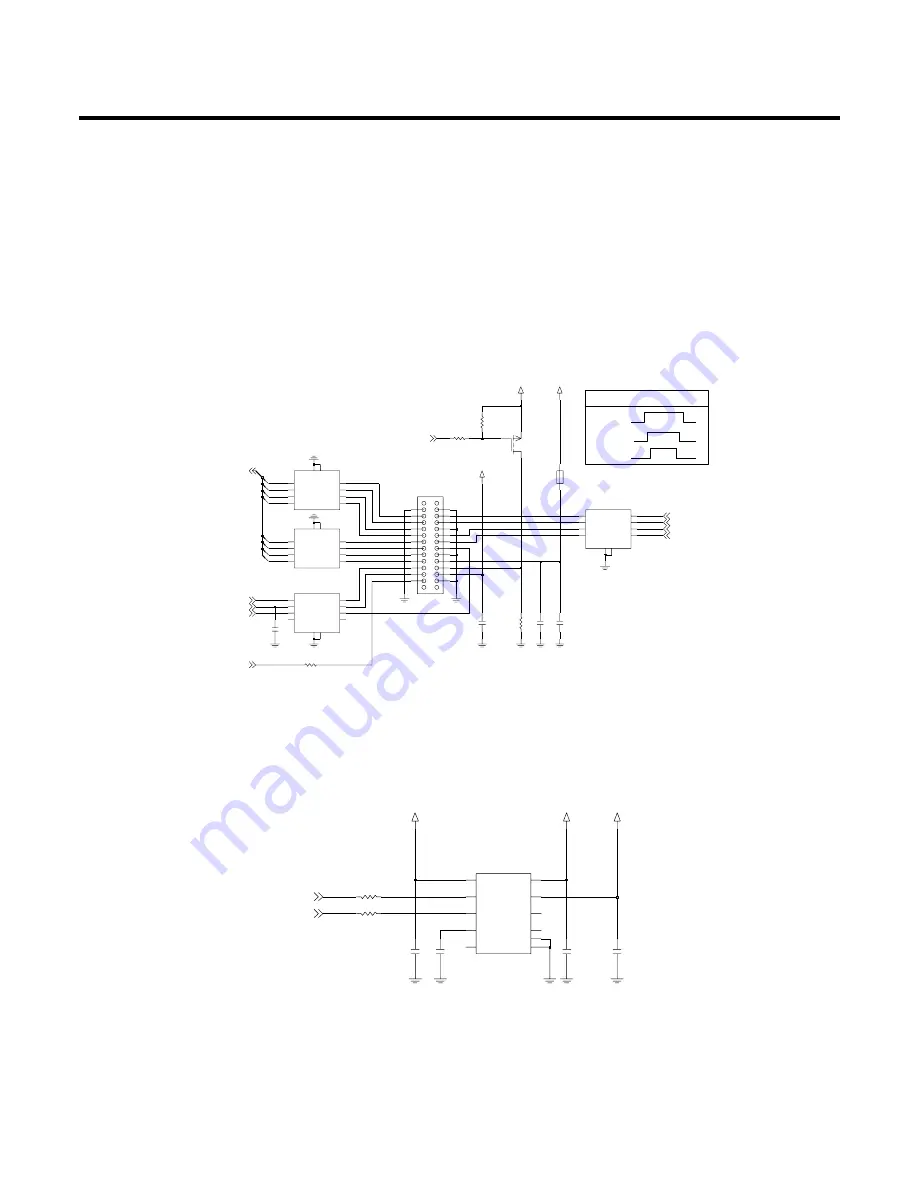
5.5 Camera Trouble
Check Points
-Connectors combination
-EMI filter soldering
-FPCB status
5. Trouble shooting
- 76 -
(2V85_IO2)
(1V5_CAM)
(24PIN, SOCKET)
CAM Power ON/OFF Sequence
VDD_A
(2V8_CAM)
VDD_IO
VDD_C
2M FF CAMERA I/F CONNECTOR
INOUT_B3
7
6
INOUT_B4
5
G1
10
G2
1
INOUT_A1
INOUT_A2
2
3
INOUT_A3
INOUT_A4
4
INOUT_B1
9
8
INOUT_B2
ICVE10184E150R101FR
FL302
0
R387
1K
R384
C303
1u
100K
R385
R307
0
C307
100p
5
G1
10
G2
1
INOUT_A1
INOUT_A2
2
3
INOUT_A3
INOUT_A4
4
INOUT_B1
9
8
INOUT_B2
INOUT_B3
7
6
INOUT_B4
FL303
1u
2V85_IO2
C305
FB301
1u
C306
FL304
G1
5
G2
10
INOUT_A1
1
2
INOUT_A2
INOUT_A3
3
4
INOUT_A4
9
INOUT_B1
INOUT_B2
8
7
INOUT_B3
INOUT_B4
6
D
G
S
Q302
SI1305-E3
2V8_CAM
6
7
8
9
14
15
16
17
18
19
2
20
21
22
23
24
3
4
5
G1
G2
G3
G4
1
10
11
12
13
INOUT_A1
INOUT_A2
2
3
INOUT_A3
INOUT_A4
4
INOUT_B1
9
8
INOUT_B2
INOUT_B3
7
6
INOUT_B4
CN302
FL301
5
G1
10
G2
1
1V5_CAM
_CAM_IO_EN
CIF_RESET
CIF_PD
CIF_VS
CIF_HS
SCL
CIF_MCLK
CIF_D(0)
CIF_D(1)
CIF_D(2)
CIF_D(3)
CIF_D(4)
CIF_D(5)
CIF_D(6)
CIF_D(7)
CIF_D(0:7)
SDA
CIF_PCLK
CAMERA POWER
(300mA)
(150mA)
2V8_CAM
VBAT
R396
0
0.01u
C327
1V5_CAM
C326
R397
1u
0
C328
2.2u
2.2u
C329
ISL9011IRJBZ-T
U304
11
BGND
4
BYP
2
EN1
3
EN2
GND
6
NC1
5
NC2
7
NC3
8
1
VIN
10
VOUT1
VOUT2
9
CAM_CORE_EN
CAM_ANA_EN
Содержание KE 770
Страница 1: ...Service Manual Model KE770 Service Manual KE770 Date April 2007 Issue 1 0 ...
Страница 3: ... 4 ...
Страница 5: ... 6 ...
Страница 49: ...3 TECHNICAL BRIEF 50 3 15 BLUETOOTH Figure 22 BLUETOOTH Functional block diagram ...
Страница 57: ...3 TECHNICAL BRIEF 58 RF Block Diagram III 2 RF circuit ...
Страница 76: ...Check Points 5 Trouble shooting 77 ...
Страница 78: ...5 Trouble shooting 79 ...
Страница 82: ...5 Trouble shooting 83 ...
Страница 87: ...5 Trouble shooting 88 ...
Страница 100: ... 101 6 Download S W upgrade Click on the blue text to select the COM port ...
Страница 101: ...6 Download S W upgrade 102 Will change the window as below ...
Страница 103: ...6 Download S W upgrade 104 During download the screen will look something like this ...
Страница 105: ... 106 ...
Страница 111: ... 112 8 PCB LAYOUT ...
Страница 112: ... 113 8 PCB LAYOUT ...
Страница 113: ... 114 8 PCB LAYOUT ...
Страница 114: ... 115 8 PCB LAYOUT ...
Страница 115: ... 116 8 PCB LAYOUT ...
Страница 117: ...9 RF Calibration 118 9 2 3 Click SETTING Menu 9 2 4 Setup Ezlooks menu such as the following figure ...
Страница 119: ...9 RF Calibration 120 9 2 7 Select MODEL 9 2 8 Click START for RF calibration 9 2 9 RF Calibration finishes ...
Страница 121: ...10 Stand alone Test 122 4 Click Update Info for communicating Phone and Test Program ...
Страница 125: ... 126 ...
Страница 143: ...Note ...
Страница 144: ...Note ...
















































